毎日パソコンと向き合っている皆さん、
・明日までにプレゼン資料を作らなきゃ…でも何から始めればいいの?
・会議資料のデザインが全然思い浮かばない…センスがない私には無理
・上司から「この大量の資料から重要な部分だけまとめて」って言われたけど、どこが重要なの?
資料作成でこのように困った経験はありませんか?
私も何度もこのような経験をしてきました。でも最近、そんなお悩みを解決してくれる最高の相棒があるので今回ご紹介したいと思います
それは、Microsoft Copilotです!生成AIにお任せしようという発想ではありません
Copilotは「魔法の杖」ではなく「頼れる相棒」

「Copilitと一緒に作る」という考え方です
まるで優秀な後輩と二人三脚で仕事をするような感覚で、資料作成が驚くほど楽になりますよ♪
最初にお伝えしたいのは、Copilotは「ボタンひとつで完璧な資料ができる魔法の道具」ではないということです
よくある勘違いがこちら
✖ Copilotに『会議資料作って』と言えば、完璧な資料ができる
✖ AIが全部やってくれるから、私は何もしなくていい
✖ 人間の仕事がなくなっちゃう
実際は全然違います!
✅ 私がアイデアを出して、Copilotが形にしてくれる
✅ Copilotが下準備をして、私が最終調整する
✅ お互いの得意分野を活かして、一緒に良いものを作る
つまり、Copilotは一緒に働く相棒なんです
例えるなら
あなた = 料理の腕前がある主婦
Copilit = 材料の下ごしらえが得意な家族
な感じでしょうか
あなたが「今日はカレーを作ろう」と決めて、Copilotが野菜を切ったり材料を準備したりしてくれる
最終的な味付けや盛り付けは、やっぱりあなたがやるというようなイメージです
あなたに必要なのは資料作成の本質を知ること
資料作成って、「PowerPointを開いてスライドを作る」だけだと思っていませんか?実は、もっと複雑なプロセスなんです
資料作成の7つのステップ
資料作成は、7つのステップを踏んで作成していきます
あなたでないとできないこと、Copilitの助けを借りてより精度の高いものを作り上げることこのことを理解しているかどうかがキーポイントになります
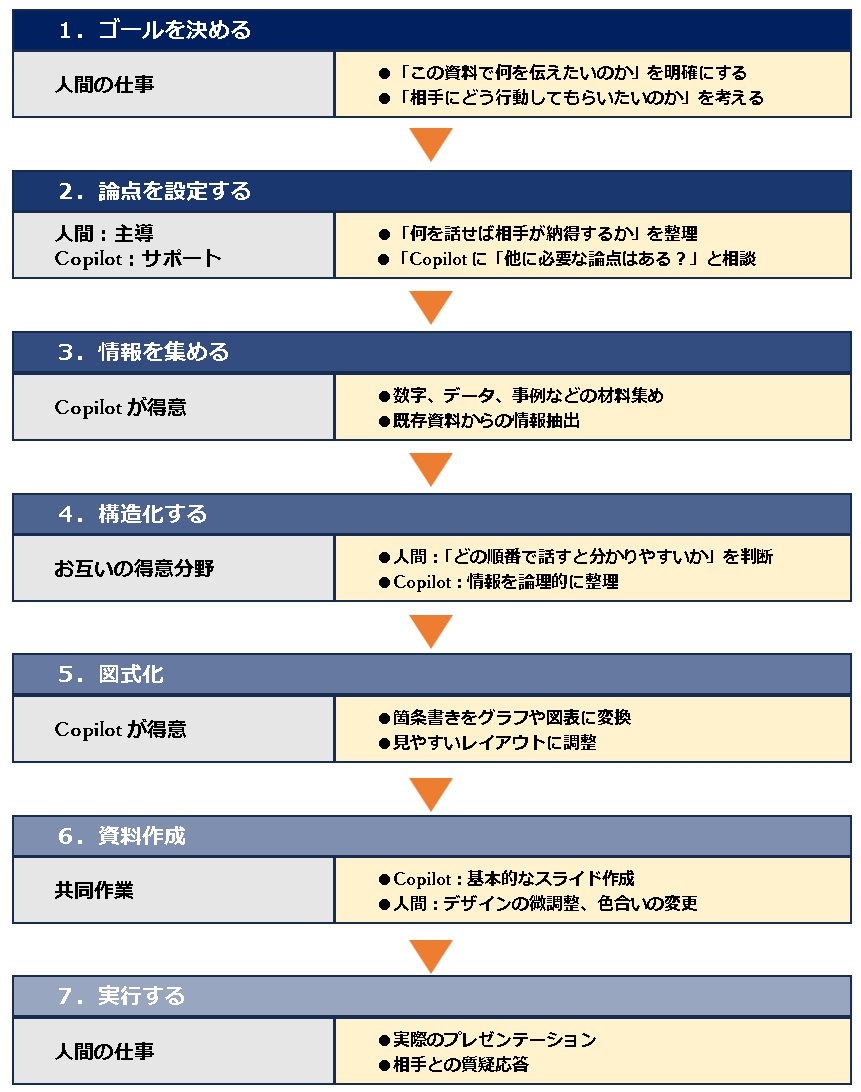
なぜ「共同作業」が大切なの?
それぞれの得意分野を活かし、人間味ある表現の仕方に整えてこそプレゼン資料の威力が発揮できるからなんです!
得意分野を活かす
<あなたが得意なこと>
- 目的を決める判断力
- 創造的なアイデア
- 相手の立場に立って考える
- 感情に訴える表現
- 最終的な品質チェック
<Copilot(AI)が得意なこと>
- 大量の情報を瞬時に処理
- 文章の構造化・整理
- 基本的なデザイン・レイアウト
- 繰り返し作業
- 過去のパターンから最適解を提案
この役割分担を意識すると、とても効率的に作業できるんです!
実践!Copilotとの共同作業ステップ
それでは、実際にCopilotと一緒に資料を作ってみましょう
今回は「部署の業務効率化提案」という資料を例に進めます
あなたが土台を作る(5分)
まず、あなたが主導でプロジェクトをスタートします
<Step1.>ゴールを明確化
”上司に業務効率化ツールの導入を承認してもらいたい”
<Step2.>音声で思いを伝える
Wordのディクテーション機能を使って、思うままに話す
「最近、私たちの部署では定型業務に時間がかかりすぎています。例えば、毎月の売上レポート作成に3日もかかっているし、顧客リストの整理も手作業で大変です。新しい効率化ツールを導入すれば、これらの作業時間を半分に削減できると思います。初期費用は月額5万円程度ですが、人件費を考えると3か月で元が取れる計算です…」

完璧な文章でなくてOK。あなたの思いをそのまま話してください
これがCopilitにはできない大切な工程なのです
Copilotに整理をお任せ(1分)
次に、Copilotにバトンタッチします
PowerPointを開いて、右上のCopilotボタンをクリックします
「ファイルからスライドを作成」を選んで、先ほどの音声入力したWordファイルを指定します
ファイルは事前に保存をしておいてください
Copilotが自動的に、現状の課題、提案する解決策、導入効果、費用対効果といった論理的な構成でスライドを作成してくれます
ここでのCopilotの役割:
- あなたの「思い」を論理的に整理
- 聞き手が理解しやすい順番に並び替え
- 基本的なスライドレイアウトを作成
一緒にブラッシュアップ(10分)
ここからが本格的な共同作業の時間です!
あなた:
Copilotに「もっと説得力のあるデータはない?」 「売上レポート作成の時間短縮について、他社の事例はありますか?」などと質問
Copilot:
情報を追加提案 「類似企業では平均60%の時間短縮を実現している事例があります」などの情報を提供
あなた:
見た目をもっと良くしたいので、箇条書き部分を選択して「スマートアートに変換」。Copilotが作ってくれた構造を視覚的に分かりやすい図表に変更
Copilot:
あなたが選んだデザインに合わせて、フォントサイズや色合いなどのレイアウトを自動調整
あなたが最終チェック(5分)
最後はあなたが責任を持って仕上げます。
- 数字に間違いはないか?
- 会社の方針に合っているか?
- 上司が知りたい情報は入っているか?
- デザインは見やすいか?
Copilotは優秀ですが、あなたの会社の事情や上司の性格までは分からないので、最終的な判断はやはり人間であるあなたの出番です
上手な指示の出し方のポイント5つ
Copilotを相棒として使いこなすには、コミュニケーションが大切です
新人さんに仕事を教えるような感覚でわかりやすい表現で接してみてください
- 「資料作って」
- 「いい感じにして」
- 「よろしく」
これだと、Copilotも困ってしまいます
- 具体的に依頼する
・「新商品紹介の5ページ資料を作って、ターゲットは30代女性です」
・「この月次レポートから、売上が伸びた商品トップ3を教えて」 - 段階的にお願いする
・「まず全体の構成案を作って」→確認→「次に詳細な内容を入れて」 - フィードバックする
・「グラフの色をもう少し明るくして」
・「この部分の説明をもっと詳しく」 - 質問で方向性を確認
・「他に追加すべき論点はある?」
・「この構成で聞き手は納得すると思う?」 - 新人さんと働くときと同じ心構え
中堅社員のみなさん、実際の職場で新人さんと一緒に仕事をするときを思い出してください
・最初は丁寧に説明 – 何をどうしたいか具体的に伝える
・途中で進捗確認 – 方向性が間違っていないかチェック
・良いところは褒める – 「この部分はいい感じ!」
・改善点は優しく指摘 – 「ここをもう少し変えてもらえる?」
・最終責任は自分が持つ – 完成品の品質は自分でチェック
Copilotとの関係も、まさにこれと同じなんです!
既存資料の整理も「共同作業」で効率アップ
新しく資料を作るだけでなく、既にある大量の資料を整理する場面でも、Copilotとの共同作業は威力を発揮します
シチュエーションー<急な代理要求>会議で新商品提案の説明依頼
・急に担当者が休むことになって明日の企画会議で新商品提案の説明を依頼された
・資料は20ページある
このようなとき、あなたならどうしますか?
<従来の方法(一人で作業)>
1.夜遅くまで20ページの資料を読み込む(2時間)
2.重要なポイントを自分なりにまとめる(2時間)
3.説明用のメモを作成(30分)
4.予想される質問を考える(30分)
合計5時間…翌日はクタクタです
<Copilotとの共同作業でのやり取り>
あなた:「この資料の概要を教えて」(30秒)
Copilot:「3つのポイントがあります」
1.環境に優しい素材を使用した新商品
2.コストは従来品より30%削減
3.ターゲットは環境意識の高い20-30代女性
「この情報はスライド3、7、15から引用しました」となるわけです
また、
あなた:「足りない論点はない?」(30秒)
Copilot:「以下の点が不足している可能性があります」
- 販売チャネルの具体的な戦略
- 競合他社との詳細な比較分析
- リスク要因とその対策
あなた:「明日の会議で予想される質問は?」(30秒)
Copilot:「以下のような質問が考えられます」
- 「環境素材のコストアップはどの程度?」
- 「競合の○○商品との違いは?」
- 「販売目標の根拠は?」
あなた:準備
Copilotが指摘してくれた質問について、資料の中から回答を準備(30分)
ざっとこんな感じで、合計約1時間もあれば準備完了!

Copilotが「重要ポイント」として挙げた内容も、最終的にはあなたが判断します
例えば、このような感じで
- 「明日の会議メンバーには、この部分よりコスト面を重視した方がいいな」
- 「うちの部長は環境問題に関心が高いから、この部分を強調しよう」
- 「競合分析の部分、もう少し詳しく調べておこう」
となるわけです
Copilotは一般的な「重要度」を教えてくれますが、その場の状況や相手に合わせた判断は、やはり人間にしかできません
よくある失敗例をご紹介
Copilotとの共同作業を成功させるために、よくある失敗例もご紹介します
丸投げパターン
❌「来週のプレゼン資料を全部作って」 → 結果:内容が浅く、会社の実情に合わない資料ができる → 会議で突っ込まれて答えられない
◎正しいアプローチ:
- あなた:目的と大まかな内容を整理
- Copilot:構成案を作成
- あなた:内容をチェックして修正指示
- Copilot:詳細を作成
- あなた:最終確認と調整
任せっぱなしパターン
❌ Copilotが作った資料をそのまま提出 → 結果:データが古い、計算が間違っている → 信頼失墜の原因に
◎ 正しいアプローチ:
- 数字は必ず元データと照合
- 会社の最新情報に合わせて修正
- 論理的におかしい部分がないかチェック
指示が曖昧パターン
❌「いい感じの資料にして」 → 結果:求めていたものと全然違う → 何度もやり直しで時間がかかる
◎ 正しいアプローチ:
- 「5ページ程度で、グラフを2つ入れて」
- 「対象は管理職、目的は予算承認」
- 「会社のテンプレートに合わせて」

Copilotとの共同作業は、スキルアップしていくものです。最初はぎこちなくても、だんだんと息が合ってきます
上達するための練習方法
まずは、毎日の小さな作業から始めましょう
例えば、
・議事録の正書
・メールの下書き作成
・簡単なグラフ作成
などです
徐々にレベルアップして使いこなせるようになっていきましょう
基本の共同作業
- 簡単な指示から始める
- 結果を確認する習慣をつける
- 修正指示の出し方を覚える
効率的な役割分担
- あなたの得意分野とCopilotの得意分野を理解
- 適切なタイミングでバトンタッチ
- 相互の強みを活かした作業フロー
そして、振り返りをしましょう
・「今日の作業、どの部分が効率的だった?」
・「Copilotに任せて良かった部分は?」
・「自分でやった方が良かった部分は?」
これをやるのとやらないのとではうーんと差が付きます
高度な共同作業
- 複雑な資料も効率的に作成
- Copilotの提案を判断して取捨選択
- オリジナリティのある資料作成
社内で情報共有しましょう
・「こんな使い方が便利だった」
・「この指示の仕方がうまくいった」
自分では気づかなかったことがわかるようになってきます
スキルアップをめざしたい方は情報共有を積極的に行ってください
まとめ:Copilotをパートナーにして一緒に新しい働き方を始めよう
Microsoft Copilotは、最高の相棒です
重要なのは:
- AIに丸投げするのではなく、適切な役割分担
- あなたが判断・創造し、Copilotが作業・整理
- 常にCopilotがわかりやすいようにコミュニケーションを取りながら進める
- 最終的な責任と品質チェックは人間が行う
この働き方をマスターすると:
- 資料作成時間が半分以下に
- より創造的な仕事に時間を使える
- ストレスが減って仕事が楽しくなる
- 同僚から「どうやって作ったの?」と聞かれる
「AIに仕事を取られる」のではなく、「AIと一緒により良い仕事をする」時代がやってきました
Copilotという優秀な相棒を得て、あなたの仕事をもっと効率的で創造的なものにしませんか?
Copilotは力強いパートナーです
う~んと仲良くしてください
最初は戸惑うかもしれませんが、きっと「この子(Copilot)、なかなかやるじゃない♪」と思える日が来るはずです
私たち事務職の新しい働き方、そして上手に仕事をする考え方を改めて、効率よく仕事をこなし、しっかりと自分が楽しむことができる時間を確保することも大切

今日からあなたもCopilotと一緒に、資料作成マスターを目指しましょう
